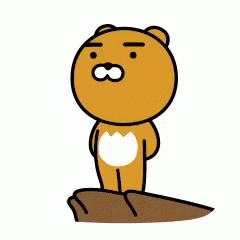- 0
- 곰부리
- 조회 수 959
싸이몬 - 트렌드판넬 편집기를 사용하면 트렌드 화면을 쉽게 만들 수 있다고 하는데?
트렌드판넬 편집기를 사용하면 트렌드 화면을 쉽게 만들 수 있다고 하는데
CimonD의 메뉴 중에서 “도구” – “데이터베이스”를 선택합니다.
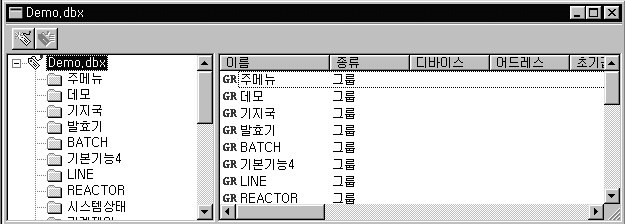
CimonD의 메뉴 중에서 “도구” – “트렌드판넬편집기”를 선택합니다.
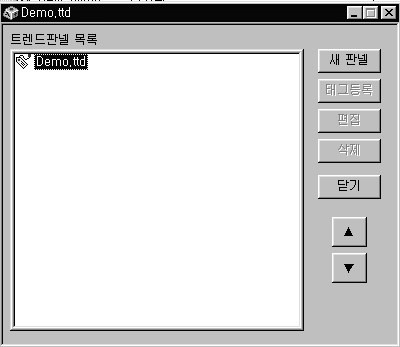
데이터베이스의 “데모”그룹 내에 있는 디지털 태그들을 선택합니다.
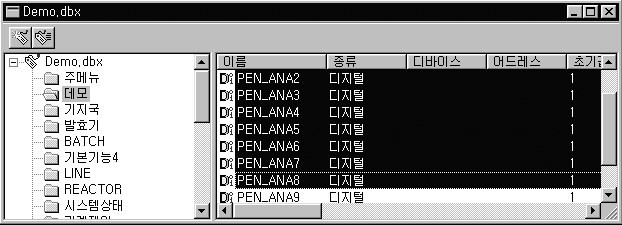
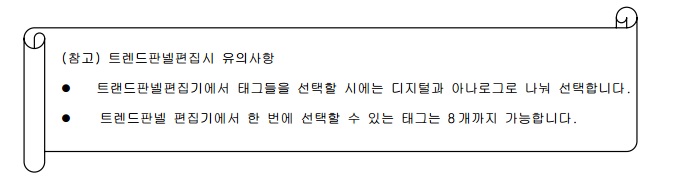
선택된 태그들을 “트렌드판넬편집기” 화면의 “Demo.ttd”에 끌어놓기(drag & drop) 를 하면 다음과 같이 새로운 트렌드그룹이 생겨납니다.
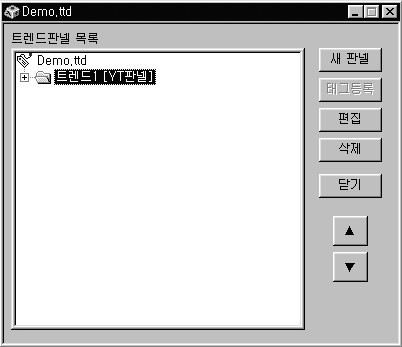
데이터베이스의 “WATER”그룹 내에 있는 아나로그 태그를 선택합니다.
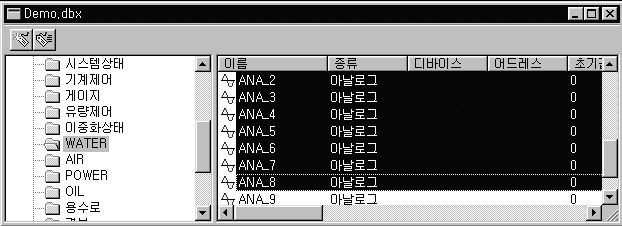
선택된 태그들을 “트렌드판넬편집기” 화면의 “Demo.ttd”에 끌어놓기(drag & drop) 를 합니다.
다음과 같이 새로운 트렌드그룹이 생겨납니다.
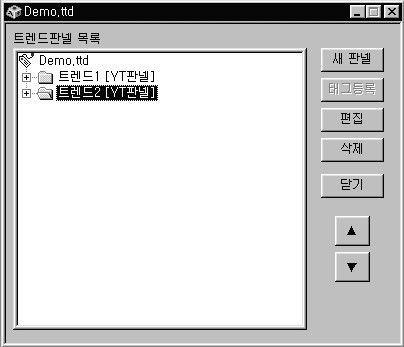
“트렌드1[YT판넬]” 을 선택한 후 “편집” 버튼을 클릭합니다. 다음과 같은 화면이 나타납니다.
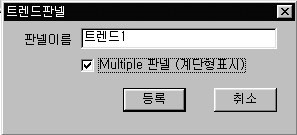
“Multiple 판넬(계단형표시)에 표시합니다.
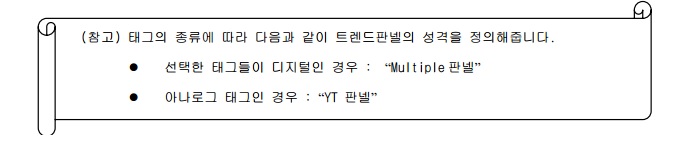
“등록” 버튼을 클릭합니다.
CimonD의 도구모음 중에서 “버튼” 아이콘을 클릭합니다.
제목을 “트렌드상세화면 열기” 라고 입력하고 “다음” 버튼을 클릭합니다.
“명령식”을 선택한 후, 다음과 같이 입력합니다.
ShowSysPage (10, -1)
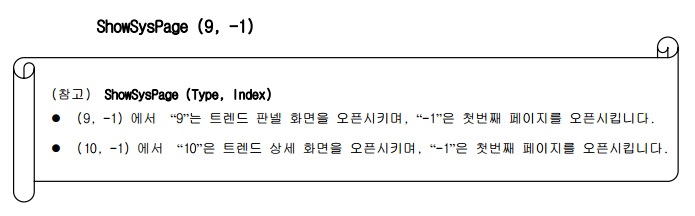
CimonD의 도구모음 중에서 “버튼” 아이콘을 클릭합니다.
제목을 “트렌드상세화면 열기” 라고 입력하고 “다음” 버튼을 클릭합니다.
“명령식”을 선택한 후, 다음과 같이 입력합니다.
ShowSysPage (10, -1)
“등록” 버튼을 클릭합니다. 다음과 같은 화면이 나타납니다.
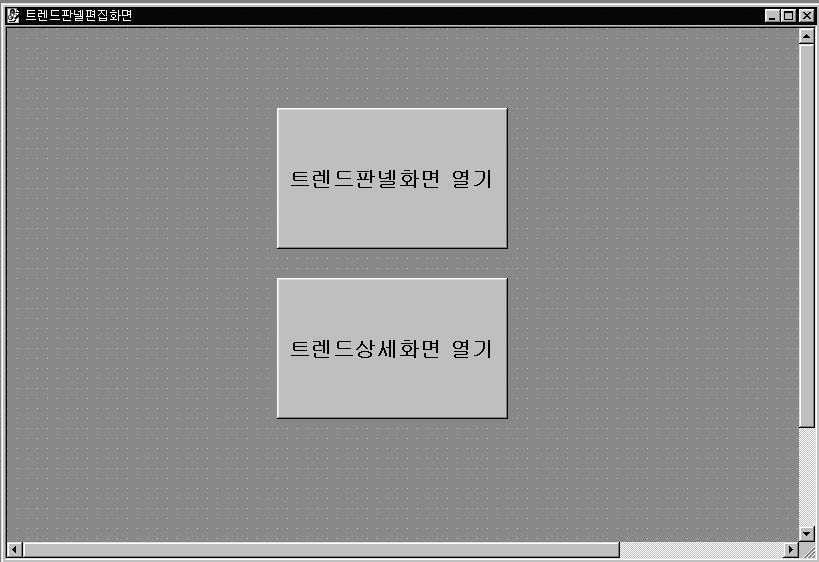
“트렌드판넬편집화면.pgx”라는 이름으로 저장합니다.
Cimon을 실행해서 “트렌드판넬편집화면.pgx” 페이지를 엽니다.
“트렌드판넬화면 열기” 버튼을 클릭합니다. 다음과 같이 “트렌드 메뉴” 화면이 나타납니다.
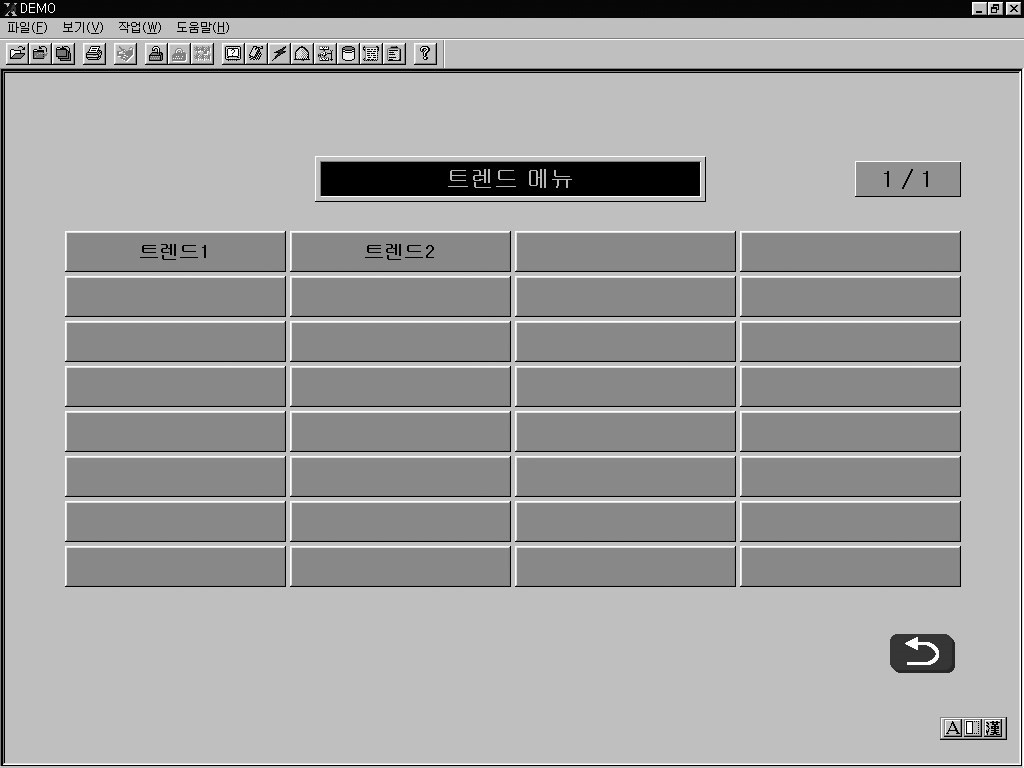
“트렌드1”을 누르면 다음과 같은 화면이 나타납니다.
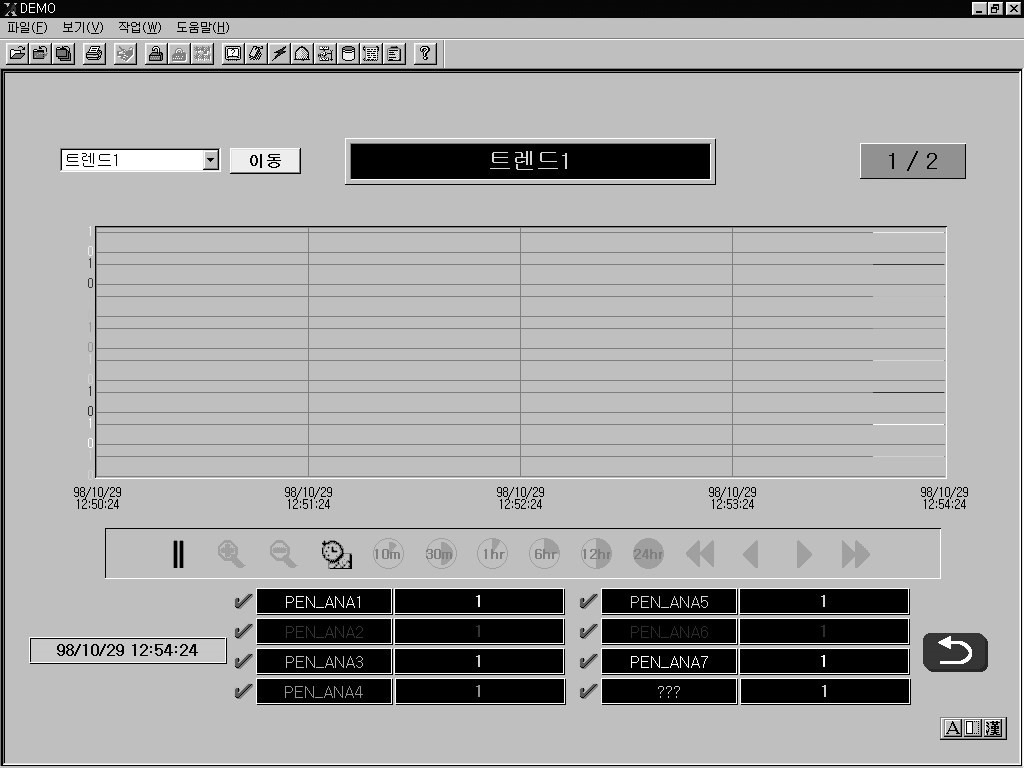
화면 아래에서 트렌드를 보고 싶은 태그를 선택할 수 있습니다. 선택된 태그는 연두색으로 V표시가 됩니다.

화면 오른쪽 아래에 위치한 다음의 버튼을 누르면 이전 페이지로 돌아갑니다.

“트렌드2”를 클릭하면 다음과 같은 화면이 나타납니다.
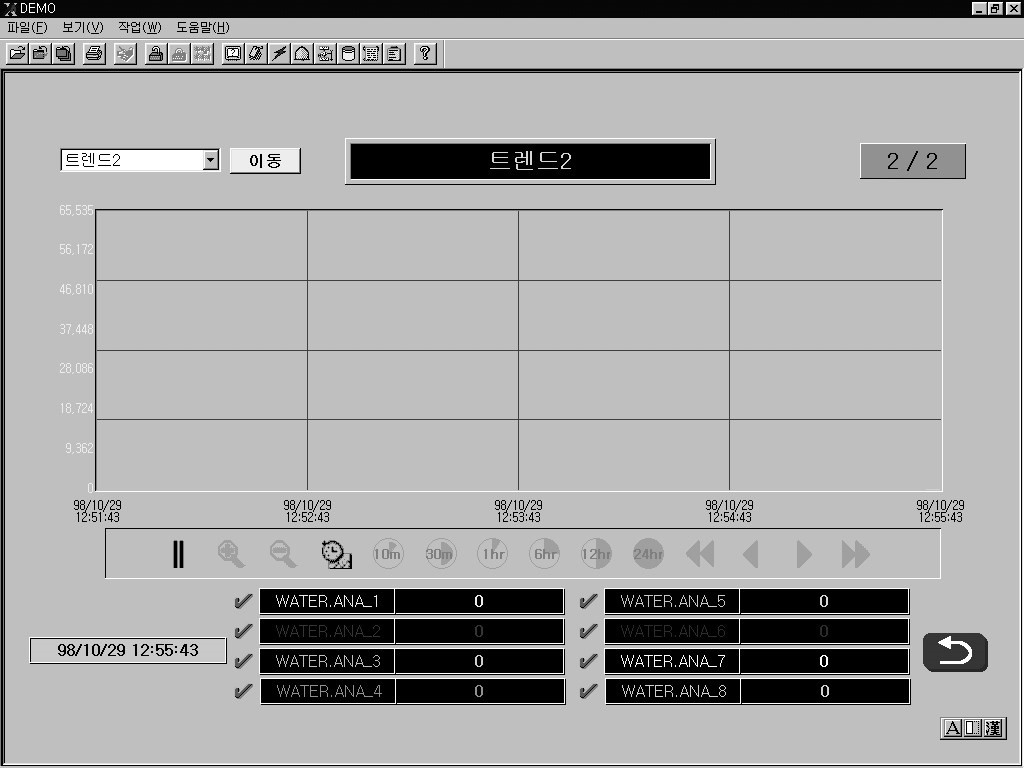
화면의 왼쪽 위에 위치한 이동버튼을 사용해 “트렌드 2”화면으로 이동할 수 있습 니다.
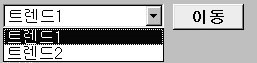
다시 “트렌드판넬편집화면” 으로 돌아가서 “트렌드상세화면 열기” 버튼을 클릭합 니다.
“트렌드1”화면이 먼저 나타납니다.
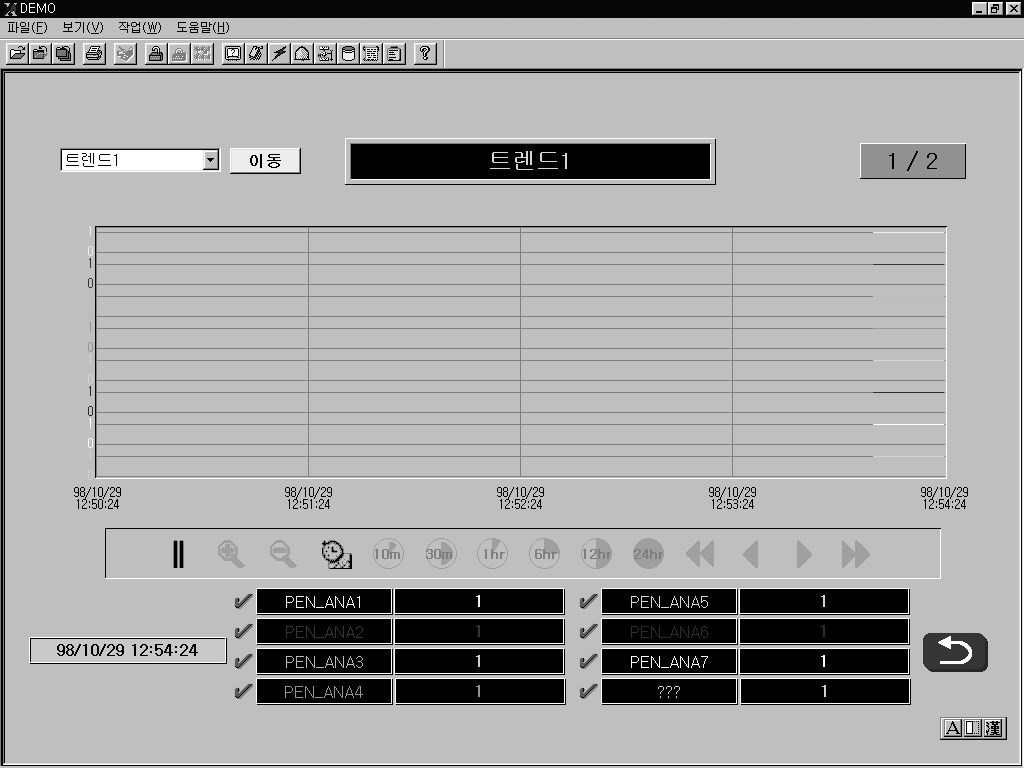
#트렌드판넬 편집기,#CIMON,#싸이몬,#사이몬, #강의, #강좌
작성자
문의 010-6744-8207